Google Chrome DNS缓存清理加速技巧
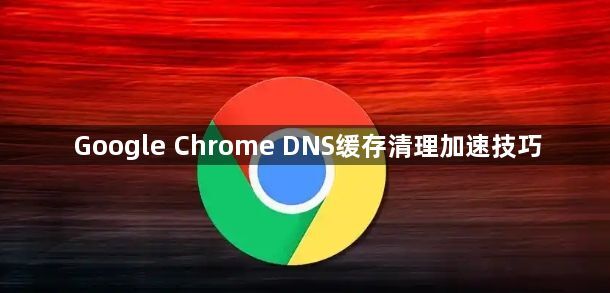
1. 使用Chrome内置功能:打开Chrome浏览器,在地址栏输入“chrome://net-internals/dns”并按回车键,进入页面后找到“Clear host cache”按钮,点击它可立即清除Chrome当前保存的所有DNS缓存信息。若系统弹出对话框要求确认,点击“确定”即可,完成后建议关闭并重新打开Chrome浏览器以确保更改生效。
2. 调整网络设置:按下Win+R组合键打开运行窗口,输入“cmd”并按回车键以管理员身份运行命令提示符。输入命令“ipconfig/release”并按回车键释放现有IP地址,接着输入命令“ipconfig/renew”并按回车键更新IP地址,最后输入命令“ipconfig/flushdns”并按回车键刷新DNS解析器缓存。对于macOS系统,可通过应用程序-实用工具-终端打开终端窗口,输入命令“sudo killall -HUP mDNSResponder”并按回车键刷新mDNSResponder服务。
3. 借助浏览器扩展工具:可安装DNS Flusher for Chrome扩展工具,它能通过单击浏览器工具栏上的图标快速清除DNS缓存,且不会对浏览体验造成干扰;Cache Killer扩展工具除了清除DNS缓存外,还会在每次页面载入时清空浏览器的全部缓存,确保从服务器加载最新内容,适合开发人员使用。
